Consigue semillas Kemono de mascotas en Wild Hearts: Guía completa
Cómo conseguir semillas de Kemono mascota en Wild Hearts Si eres fan de las adorables mascotas conocidas como Kemonos en el exitoso juego Wild Hearts, …
Leer el artículo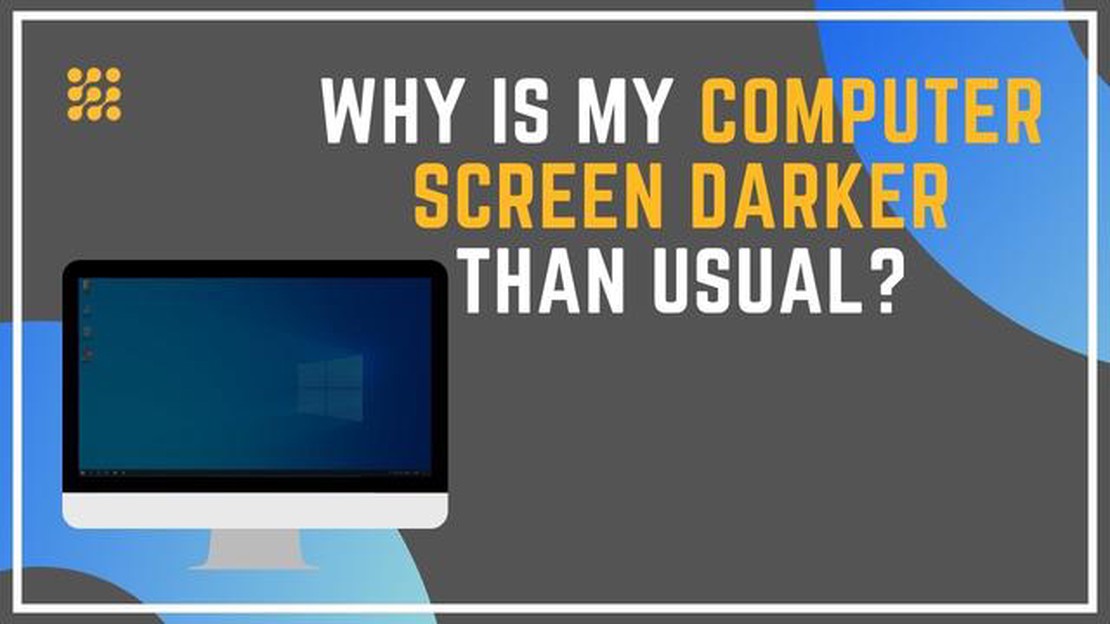
¿Te frustra tener un monitor de juegos demasiado oscuro o demasiado brillante? No te preocupes, no eres el único. Muchos jugadores se encuentran con este problema y puede afectar en gran medida a su experiencia de juego. Sin embargo, hay varias soluciones que puedes probar para solucionar este problema y conseguir los niveles de brillo perfectos para tus sesiones de juego.
Una de las soluciones más comunes es ajustar la configuración de brillo directamente en el monitor de juego. La mayoría de los monitores incorporan controles que permiten aumentar o disminuir el brillo. Experimenta con estos ajustes hasta encontrar el nivel que mejor se adapte a tus preferencias. No olvides guardar los cambios después de realizar los ajustes.
Si la configuración del brillo del monitor no funciona, también puedes probar a calibrar el monitor mediante software. Hay varias herramientas de calibración disponibles en Internet que pueden ayudarte a ajustar el brillo y otros parámetros de la pantalla con precisión. Estas herramientas suelen guiarte paso a paso por el proceso, lo que lo hace fácil incluso para los usuarios más novatos.
Consejo profesional: Cuando calibres tu monitor para juegos, asegúrate de hacerlo en una habitación bien iluminada. La luz natural puede afectar significativamente a la percepción del brillo, por lo que es esencial contar con unas condiciones de iluminación uniformes durante el proceso de calibración.
En algunos casos, puede que el problema no esté en la configuración del monitor, sino en la de la tarjeta gráfica. Comprueba el panel de control de tu tarjeta gráfica y asegúrate de que los ajustes de brillo o gamma no son demasiado altos o demasiado bajos. Ajústalos en consecuencia y comprueba si el brillo de tu monitor cambia.
Por último, si ninguna de las soluciones anteriores funciona, puede que sea el momento de plantearse adquirir un nuevo monitor para juegos. Los avances tecnológicos han dado lugar a monitores con mejor control del brillo y calidad de visualización en general. Busca monitores que tengan ajustes de brillo adaptativos o funciones HDR para disfrutar de una experiencia de juego más envolvente.
Recuerda que cada jugador tiene preferencias diferentes en cuanto a los niveles de brillo. Por lo tanto, es esencial encontrar el ajuste que resulte cómodo para tus ojos y mejore tu experiencia de juego. Tómate tu tiempo para experimentar con diferentes soluciones hasta que encuentres el equilibrio perfecto de brillo para tus sesiones de juego.
Disponer de un monitor correctamente calibrado y ajustado es crucial para disfrutar de una experiencia de juego óptima. Sin embargo, a veces el monitor puede ser demasiado oscuro o demasiado brillante, lo que puede afectar significativamente a la jugabilidad. Para solucionar este problema, aquí tienes algunas de las mejores soluciones:
Siguiendo estas soluciones, deberías ser capaz de arreglar un monitor demasiado oscuro o brillante y conseguir una experiencia de juego óptima con imágenes precisas y vibrantes.
Si ves que tu monitor de juegos es demasiado oscuro o demasiado brillante, puedes probar a ajustar la configuración en el propio monitor. La mayoría de los monitores incorporan menús que permiten personalizar el brillo, el contraste y otras opciones de visualización. Estos son los pasos para ajustar la configuración del monitor:
Tenga en cuenta que cada monitor puede tener opciones de menú y botones de navegación ligeramente diferentes, por lo que los pasos anteriores pueden variar. Consulta el manual de usuario de tu monitor para obtener instrucciones específicas sobre cómo acceder y ajustar la configuración.
Además, también puedes probar a ajustar otras opciones como el gamma, el tono y la saturación para afinar la calidad general de la pantalla. Experimenta con diferentes combinaciones de ajustes hasta que consigas los niveles de brillo y contraste deseados.
Si la configuración del monitor no resuelve el problema, es posible que tenga que considerar otras soluciones, como la actualización de los controladores de gráficos o el uso de herramientas de calibración para optimizar aún más la calidad de la pantalla.
Leer también: Cómo localizar al vendedor del Consorcio de Artesanos en World of Warcraft: Dragonflight
Si tu monitor de juegos es demasiado oscuro o demasiado brillante, calibrar el color de la pantalla puede ayudar a mejorar la experiencia visual en general. A continuación se indican algunos pasos a seguir:
Siguiendo estos pasos y experimentando con los diferentes ajustes, deberías ser capaz de calibrar el color de la pantalla de tu monitor de juegos a un nivel que se adapte a tus preferencias y mejore tu experiencia de juego.
Leer también: Cómo obtener el catalizador Lumina en Destiny 2
Si tu monitor de juegos sigue siendo demasiado oscuro o brillante después de ajustar la configuración, otra solución es utilizar soluciones de iluminación externa. Éstas pueden ayudar a mejorar la iluminación general de tu zona de juego y proporcionar una mejor experiencia visual.
**1. Una opción es utilizar iluminación ambiental en tu zona de juego. Se trata de colocar luces por toda la habitación para crear un entorno de iluminación más uniforme y equilibrado. Puede utilizar luces de techo o lámparas de pie para proporcionar una iluminación indirecta que ayude a reducir el deslumbramiento y las sombras en su monitor de juego.
2. Iluminación sesgada: La iluminación sesgada es otra técnica que puede ayudar a reducir la fatiga visual y mejorar el contraste del monitor de juego. Consiste en colocar una fuente de luz detrás del monitor para juegos, lo que proporciona una luz de fondo sutil que reduce la diferencia de brillo entre el monitor y la habitación circundante. Esto puede facilitar la visión y mejorar la calidad de imagen percibida.
3. Lámpara de escritorio regulable: Si prefieres una iluminación más directa, puedes utilizar una lámpara de escritorio regulable. Coloca la lámpara de modo que ilumine tu zona de juego desde un ángulo distinto al del monitor, evitando proyectar sombras no deseadas sobre la pantalla. Esto puede ayudar a reducir el deslumbramiento de la pantalla y crear una experiencia visual más cómoda.
4. Cubiertas de pantalla: Las cubiertas de pantalla, también conocidas como protectores de pantalla o antideslumbrantes, pueden acoplarse al monitor para ayudar a reducir los reflejos y el deslumbramiento. Estas cubiertas suelen consistir en un marco negro que rodea la pantalla, protegiéndola de fuentes de luz externas y creando un área de visualización más centrada.
5. Películas filtrantes de luz: Las películas filtrantes de luz pueden aplicarse directamente a la pantalla de juego para reducir el deslumbramiento y la luz intensa. Estas películas están diseñadas para difundir la luz y minimizar los reflejos, lo que resulta en una experiencia de visualización más cómoda y clara. También ayudan a proteger el monitor de arañazos y huellas dactilares.
No olvide experimentar con distintas configuraciones de iluminación y encontrar la solución que mejor se adapte a sus necesidades. Utilizando soluciones de iluminación externa, puede mejorar la calidad de visualización general de su monitor para juegos y mejorar su experiencia de juego.
Si tu monitor es demasiado oscuro, puedes probar varias soluciones. En primer lugar, puedes ajustar el brillo y el contraste de tu monitor. Normalmente puedes encontrar estos ajustes en el menú de tu monitor. También puedes probar a ajustar la gamma, que controla el brillo y el contraste generales de la pantalla. Además, puedes probar a calibrar el monitor con una herramienta de calibración, como un colorímetro o un programa informático. Esto te ayudará a asegurarte de que tu monitor muestra los colores y el brillo con precisión.
Si tu monitor es demasiado brillante, hay varias razones posibles. En primer lugar, comprueba los ajustes de brillo de tu monitor y asegúrate de que no están demasiado altos. Normalmente, puedes ajustar el brillo en el menú del monitor. Además, la iluminación ambiental de tu habitación puede estar afectando al brillo percibido de tu monitor. Intenta ajustar la iluminación de tu habitación para ver si hay alguna diferencia. Por último, es posible que el monitor tenga una configuración gamma alta, lo que puede hacer que la pantalla parezca más brillante. Prueba a ajustar la gamma para ver si te ayuda.
Si tu monitor es demasiado oscuro en algunos juegos, puedes probar varias cosas. En primer lugar, comprueba la configuración del juego y comprueba si hay alguna opción de brillo o gamma que puedas ajustar. También puedes probar a ajustar el brillo y el contraste de tu monitor específicamente para ese juego. Algunos juegos también tienen sus propias herramientas de calibración integradas que puedes utilizar para ajustar el brillo y el contraste. Si ninguna de estas soluciones funciona, puede que merezca la pena ponerse en contacto con el desarrollador del juego o con el equipo de asistencia para obtener ayuda.
Actualizar los controladores de tu tarjeta gráfica puede ayudar con ciertos problemas relacionados con el brillo o la oscuridad de tu monitor de juegos. Los controladores de la tarjeta gráfica incluyen software que controla la configuración de pantalla y la funcionalidad de su tarjeta gráfica. A veces, los controladores obsoletos o incorrectos pueden causar problemas con el brillo o el contraste del monitor. Actualizar los controladores puede ayudar a resolver estos problemas. Siempre es una buena idea mantener los controladores de la tarjeta gráfica actualizados para garantizar un rendimiento y una compatibilidad óptimos.
Para evitar que tu monitor se oscurezca o se ilumine demasiado, puedes hacer varias cosas. En primer lugar, asegúrate de calibrar correctamente el monitor con una herramienta de calibración. Así te asegurarás de que el monitor muestra los colores y el brillo con precisión. Además, intenta mantener la iluminación ambiental de tu habitación a un nivel constante. Las fluctuaciones en la iluminación pueden afectar al brillo percibido del monitor. Por último, evita ajustar demasiado alto el brillo o el contraste de tu monitor, ya que esto puede hacer que la visualización sea menos precisa.
Cómo conseguir semillas de Kemono mascota en Wild Hearts Si eres fan de las adorables mascotas conocidas como Kemonos en el exitoso juego Wild Hearts, …
Leer el artículoCómo hacer Sake Sushi en Disney Dreamlight Valley Bienvenido a Disney Dreamlight Valley, ¡donde los sueños culinarios se hacen realidad! En esta guía …
Leer el artículoLa guía de estrategia definitiva de Tears of the Kingdom: Guía completa, misiones, santuarios y mucho más. Bienvenido a nuestra guía de estrategia de …
Leer el artículoGuía del mapa de Aduanas de Escape From Tarkov - Puntos de extracción, consejos y más Bienvenido a nuestra completa guía del mapa Aduana de Escape …
Leer el artículo¿Todavía es posible obtener la skin Bola 8 vs. Rasca en Fortnite? El aspecto Bola 8 contra Rasca era uno de los aspectos más populares y codiciados de …
Leer el artículo50 de las mejores ideas divertidas para nombres de usuario de Roblox ¿Estás cansado de usar el mismo nombre de usuario aburrido en Roblox? ¿Quieres …
Leer el artículo